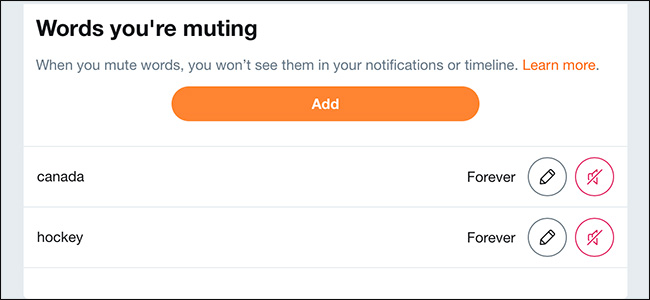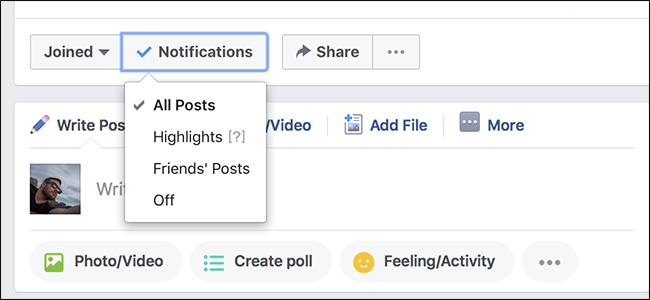그룹 텍스트는 다음을 허용하기 때문에 좋습니다.이동 중에 동시에 여러 사람과 공동 작업하고 커뮤니케이션 할 수 있습니다. 모바일 인터넷에 액세스 할 수없고 Slack 또는 행 아웃과 같은 전용 채팅 클라이언트를 사용할 수없는 경우에 유용합니다.
그래도 사람들이 얻을 수있는 때가 있습니다지나치게 말이 많거나 모두가 한꺼번에 말하기 시작합니다. 1 분 동안 모든 것이 조용 해졌고 다음 1 분에는 수십 개의 알림이 표시됩니다. 작업을 수행하거나 다른 사람의 문자를 기다리는 중이라면 이것은 정말 성 가실 수 있습니다.
오늘은 iPhone 및 Android 기기에서 그룹 문자 메시지를 음소거하는 방법을 보여 드리겠습니다.
iPhone에서 그룹 문자 메시지를 음소거하는 방법
그룹 메시지 음소거는 iPhone 또는 iPad에서 일반 iMessage를 음소거하는 것과 동일합니다.
iPhone에서 그룹 또는 문자 메시지를 음소거하려면 먼저 iMessage를 열고 음소거 할 메시지를 선택합니다. 그런 다음 오른쪽 상단 모서리에있는 "세부 정보"링크를 누릅니다.

세부 정보에서 "방해 금지"설정으로 스크롤하여 켭니다.

다음과 같은 경우 대화에서 나갈 수도 있습니다.우연히 대화에 빠지거나 "이 대화에서 나가기"를 탭하여 더 이상 대화에 참여하고 싶지 않습니다. 알림을 받으면 대화에 참여한 다른 사람들에게 출발시 알림이 전송됩니다. 방해 금지 모드를 사용 설정 한 경우에도 대화 목록을 읽을 수 있으며 이에 대한 알림 만받을 수 있습니다.
Android에서 그룹 문자 메시지를 음소거하는 방법
Android 사용자에게는 다양한 옵션이 있습니다.SMS 클라이언트에 제공됩니다. 일반적으로 각각의 옵션은 다소 동일하지만 모두 다릅니다. 이를 염두에두고 Google의 공식 독립형 SMS 앱인 Google Messenger를 사용하여 알림을 사용 중지하는 방법을 보여 드리겠습니다.
메신저에서 음소거 할 메시지를 선택한 다음 오른쪽 상단 모서리에있는 세 개의 수직 점을 탭합니다. 결과 플라이 아웃 메뉴에서 "인물 및 옵션"을 탭합니다.
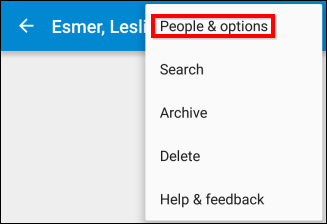
이제 "사람 및 옵션"화면에서 "알림"을 탭하여 특정 메신저 또는 그룹의 알림을 끕니다.

Google 행 아웃을 기본 SMS 클라이언트로 사용하는 경우 동일한 방법으로 수행 할 수 있습니다.
문자 메시지에 다른 앱을 사용하는 경우이 예제에서와 거의 같은 방식으로 음소거 기능을 찾을 수있을 것입니다. 그렇지 않다면 Textra, Handcent 및 GO SMS Pro와 같은 많은 SMS 클라이언트가 Google의 제품 외에도 몇 가지 예를 들면 다음과 같습니다. 핸드셋에는 제조업체에서 포함 된 사용자 지정 SMS 클라이언트가있을 수도 있습니다.
따라서 메시지 별 음소거 기능이있는 SMS 클라이언트를 사용하려면 주위를 둘러보고 필요와 취향에 맞는 것을 찾아야합니다.